
Daftar Isi:
- Pengarang John Day [email protected].
- Public 2024-01-30 09:56.
- Terakhir diubah 2025-01-23 14:49.
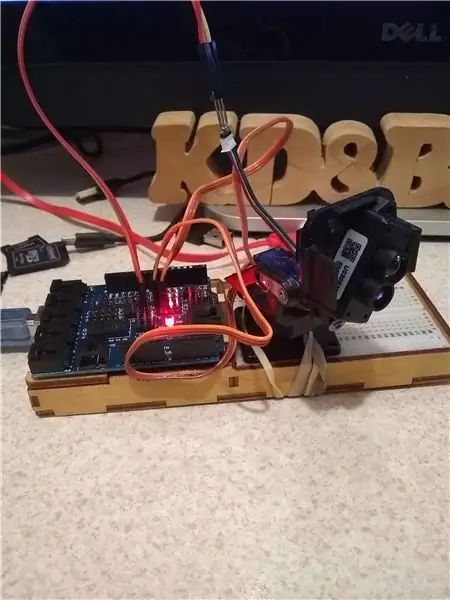
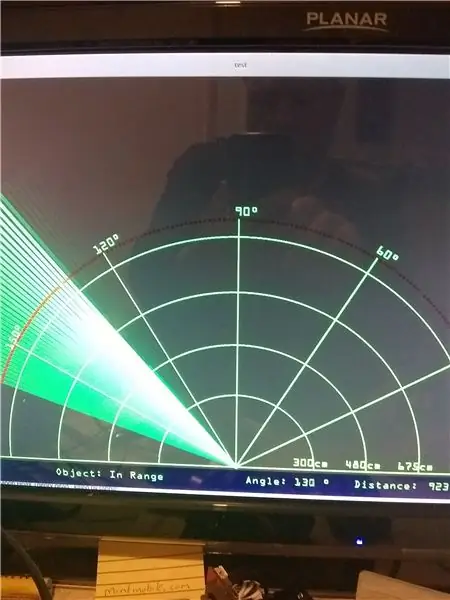
Ada beberapa hal yang datang bersama untuk membuat ini berhasil, tetapi yang terbesar (dan yang mengilhami saya untuk melakukannya) adalah "Proyek Radar Arduino" yang ditemukan di howtomechatronics.com oleh Dejan Nedelkovski (tanggal tidak diketahui).
Saya melakukan proyek ini beberapa bulan yang lalu (10-18-2018), dengan pemikiran untuk mempublikasikan hasil saya, dan tidak pernah berhasil - hari ini sepertinya hari yang baik untuk mengejar beberapa proyek yang ingin saya dokumentasikan.
Sejumlah perubahan dibuat di sisi Arduino agar ini berfungsi, Ultrasonik diganti dengan unit TF Mini Lidar https://www.sparkfun.com/products/14588 (Unit ini adalah perangkat serial, yang membuatnya cukup mudah digunakan)
papan PCA9685 PWM/Servo digunakan karena perpustakaan servo menyebabkan masalah saat menggunakan perpustakaan serial perangkat lunak.
Perubahan kecil lainnya adalah mount yang saya gunakan, yang sebenarnya merupakan hal kecil - saya menggunakan mount PAN/Tilt yang murah, dan beberapa servos - Pikiran awalnya adalah untuk memperluas ini lebih banyak lagi, dan memiliki opsi ketinggian (memberi lebih banyak dari tampilan 3D) Saya menabrak beberapa blok jalan dengan ide itu, dan tidak pernah kembali ke sana. Jadi kenyataannya Anda hanya benar-benar membutuhkan satu servo (saya punya dua).
Bagian dari kode Arduino didasarkan pada Juan Jose Luna Espinosa TFMini dan kode ESP32
Satu-satunya library yang dibutuhkan adalah Library Driver Servo PWM Adafruit
Langkah 1: Apa yang Kita Butuhkan untuk Membangun Ini…
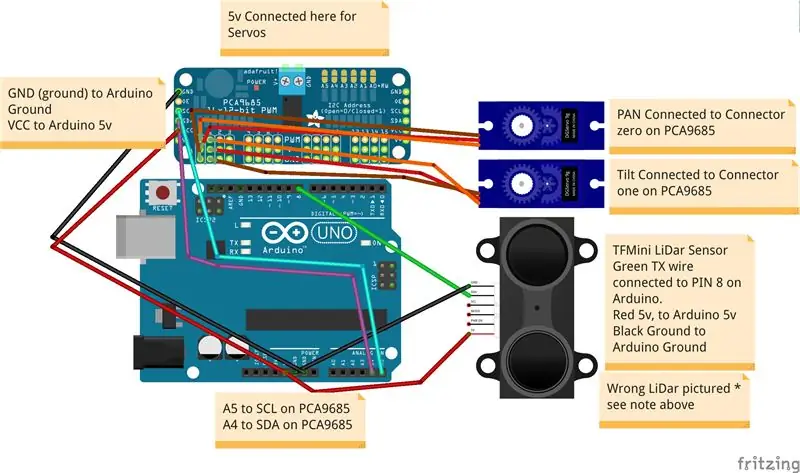
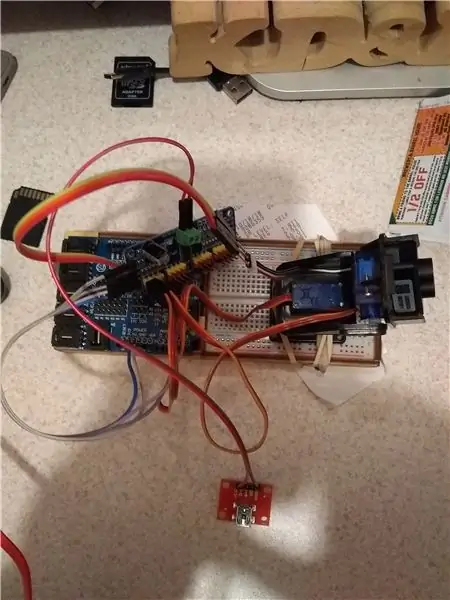
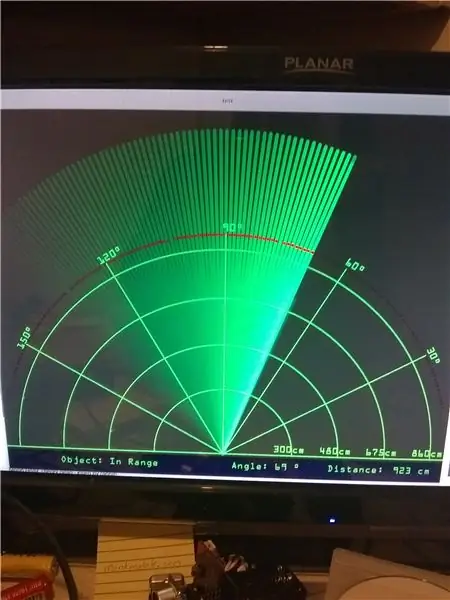
Saya sudah mengisyaratkan sebagian besar …..
Kami membutuhkan TFMini Lidar, 2 servos, pan/tilt mount, papan PCA9685 dan Arduino UNO/ atau clone.
Kami juga membutuhkan sumber daya 5v tambahan untuk papan servo. (Tutorial yang bagus untuk papan PCA9685 dapat ditemukan di sini
Pengkabelan cukup sederhana untuk ini, Dari Arduino Anda akan ingin menghubungkan 5v ke VCC pada papan PCA9685, dan unit lidar TFMINI, serta ground ke keduanya. PCA9685 adalah perangkat I2C, jadi SCL terhubung ke A5, dan SDA ke pin A4.
Dari TFMini Anda akan menghubungkan pin TX ke PIN 8 di Arduino.
Pada PCA9685 Anda akan menghubungkan satu servo ke header 0, dan satu servo ke header 1 (Pastikan untuk menghubungkannya dengan benar, kabel ground (coklat) harus berada di bagian bawah atau tepi luar) Header 0 akan digunakan untuk servo PAN (atau yang akan kita gunakan) - servo miring terhubung ke header 1 (Kode ini bergerak sedikit hanya untuk membuatnya ke posisi lurus).
Itu saja untuk perangkat kerasnya, di sisi perangkat lunak, kita perlu menginstal Arduino IDE (pada saat penulisan ini saya menggunakan 1.8.5, tetapi yang terbaru juga berfungsi) dan saya belum melakukannya. menguji atau menggunakan editor online (jadi saya tidak tahu apakah itu akan berfungsi dengan ini).
Anda harus mengikuti petunjuk penginstalan untuk OS Anda, yang dapat ditemukan di sini:
Anda juga ingin memperbarui papan, dan perpustakaan sesuai kebutuhan (gunakan perpustakaan stabil, jangan gunakan beta apa pun, mereka bermasalah)
Kita juga perlu menginstal Processing - bagi mereka yang tidak tahu apa itu processing - ini adalah sketchbook perangkat lunak yang fleksibel dan bahasa untuk mempelajari cara membuat kode dalam konteks seni visual.
Dengan kata lain, sangat mudah untuk membuat tampilan dan menampilkan informasi.
processing.org/download/
Akhirnya Anda ingin mengambil kode dari repositori github saya.
github.com/kd8bxp/Lidar-Display
Langkah 2: Perangkat Lunak…
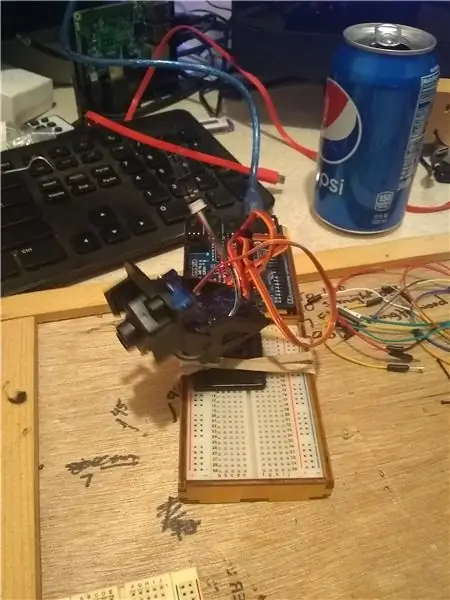
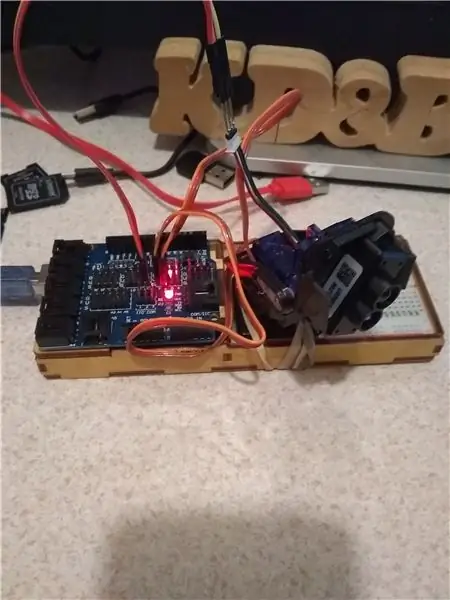
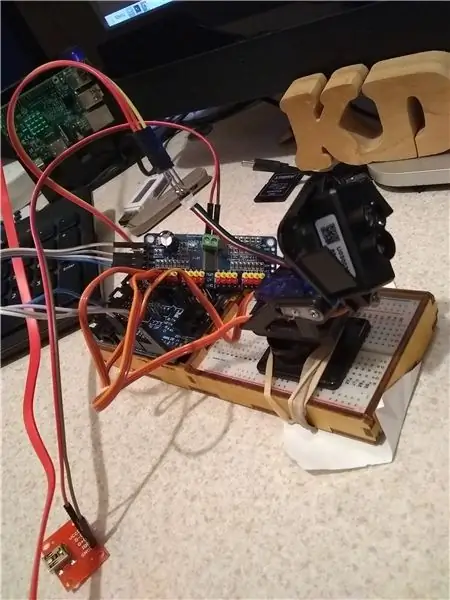
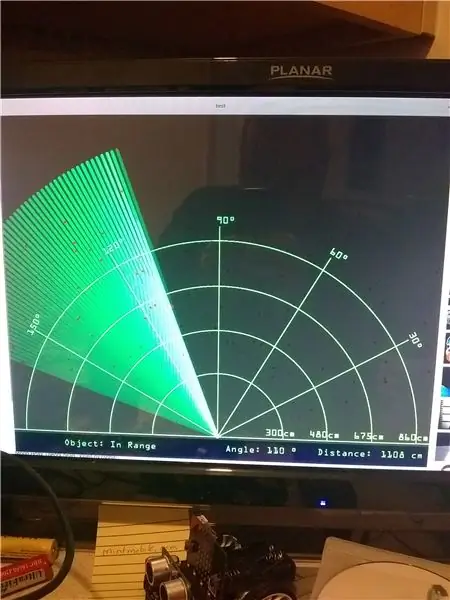
Dari repositori Anda akan menemukan beberapa kode uji untuk Arduino, memuat ini di UNO, dan membuka konsol serial, dan jika semuanya bekerja dengan benar, Anda akan mulai melihat beberapa jarak dari TF MINI Anda - Kode ini didasarkan pada karya Juan Jose Luna Espinosa (2018) The TFMini dan ESP32
github.com/yomboprime/TFMiniArduinoTest
Setelah Anda memverifikasi bahwa lidar berfungsi, Anda siap untuk memuat kode lidar_radar_with_processing2 di UNO.
Sekarang kita perlu memuat kode pemrosesan, Kita perlu mengubah port serial - ini ada di baris 42.
Sketsa memiliki port serial yang digunakan UNO saya, ini di Linux dan jika Anda menggunakan linux itu harus serupa (bisa juga seperti /dev/ttyUSB0) untuk mesin Windows itu akan menjadi COM#
bagaimanapun, ini harus menjadi port serial yang sama dengan yang digunakan Arduino IDE Anda. - Anda ingin menutup konsol Arduino Serial, dan menjalankan sketsa pemrosesan.
JIKA semuanya berjalan, Anda akan mulai melihat tampilan "Radar".
Anda mungkin memperhatikan bahwa tampilan saya tidak terlihat sama dengan proyek yang mengilhaminya -
Saya membuat beberapa perubahan pada sketsa pemrosesan - karena TFMini Lidar dapat menampilkan antara 12 inci dan 36 kaki - saya mengubah jangkauannya - Saya juga tidak suka bagaimana sketsa asli membuat garis MERAH, jadi saya mengubahnya menjadi hanya a titik MERAH (BTW perubahan itu ada di sketsa pemrosesan pada baris 115 dan baris 116 jika Anda ingin mengubahnya kembali). Rentang sebenarnya dipetakan ke nilai 1 hingga 39 di sketsa Arduino.
* Catatan: baris 39 memungkinkan Anda mengubah resolusi, Anda mungkin perlu atau tidak perlu menyesuaikan ini - jika Anda tidak melihat sesuatu yang terlihat seperti gambar di atas, Anda mungkin harus menyesuaikan baris 39.
** Catatan 2: - Anda mungkin mendapatkan kesalahan tentang port serial, saya lupa urutan perangkat - Saya pikir Anda memulai Arduino terlebih dahulu, kemudian memulai sketsa pemrosesan - Tapi saya mungkin mundur - jadi Anda bisa mulai sketsa pemrosesan, lalu tancapkan Arduino…. Salah satu cara memberikan kesalahan dalam proses, dan yang lain berfungsi.
Langkah 3: Lebih Banyak Gambar dan Terima Kasih Telah Membaca…
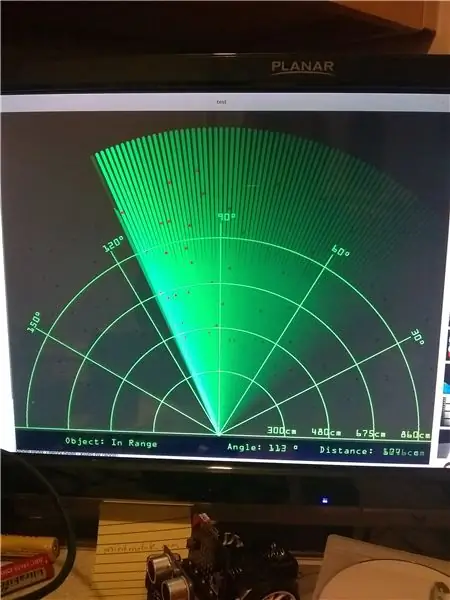
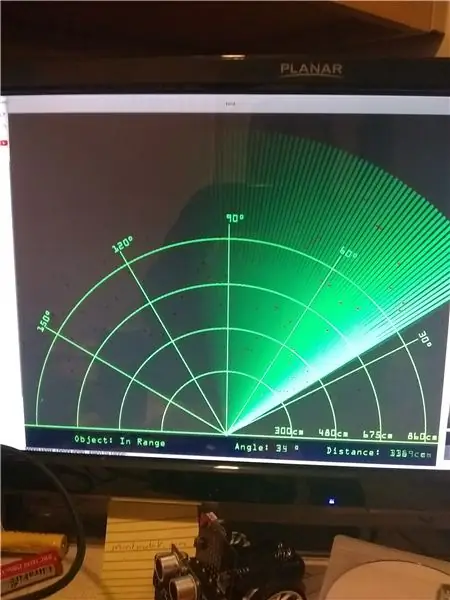
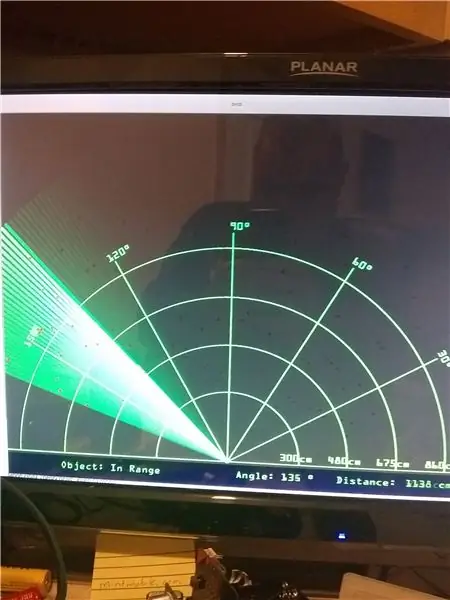
Saya harap saya telah melakukan keadilan proyek asli, dan saya harap Anda menikmati apa yang telah saya lakukan dengannya.
* Saya merasa seperti saya tidak benar-benar menjelaskan hal ini dengan baik….. Mungkin saya harus mendokumentasikan proyek saya lebih cepat dari 3 bulan *
